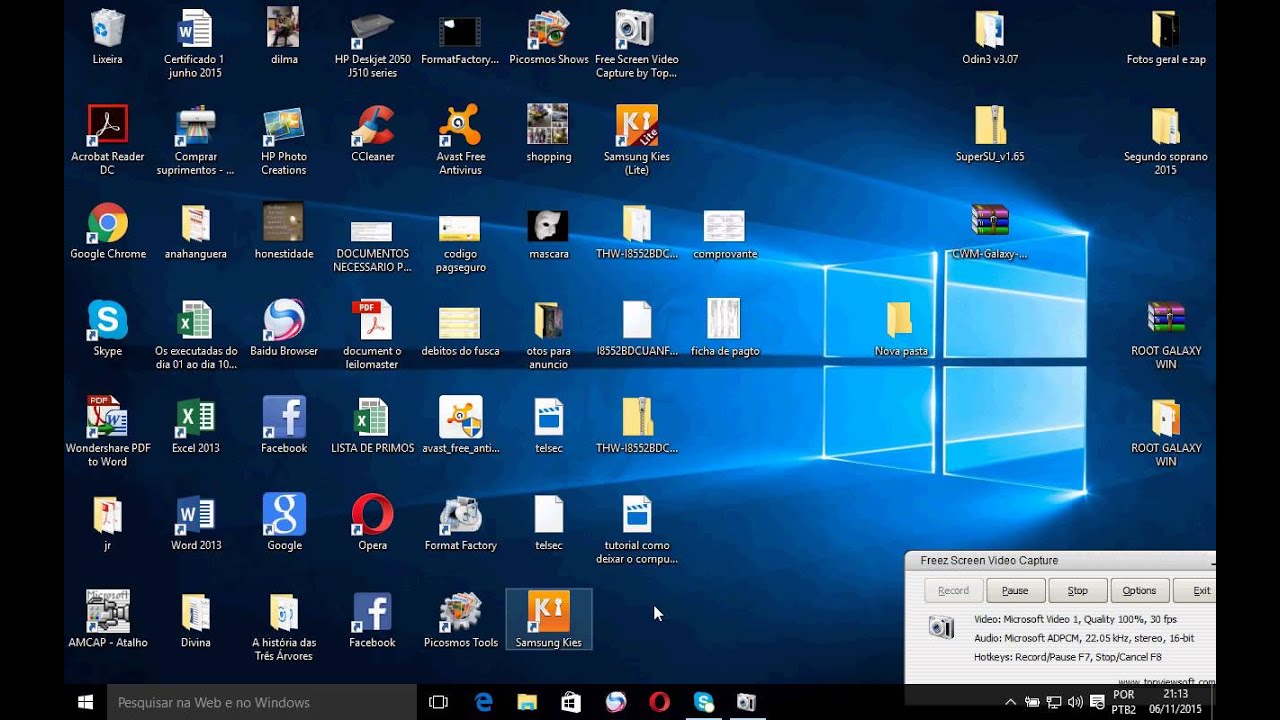
O Windows 7 é um sistema operacional bastante utilizado em todo o mundo. No entanto, muitos usuários enfrentam um problema comum durante o download de arquivos grandes: o computador entra em modo de espera ou desliga automaticamente, interrompendo o download. Isso pode ser frustrante, especialmente quando se está baixando um arquivo importante que leva muito tempo para ser concluído. Felizmente, há maneiras de evitar que o Windows 7 entre em modo de espera durante um download. Neste artigo, vamos apresentar algumas soluções simples e eficazes para esse problema.
Passo a passo: desativando o modo de espera no Windows 7
Você está cansado de ter que reiniciar um download toda vez que o seu Windows 7 entra no modo de espera? Então siga esses passos simples para desativá-lo:
- Clique no botão Iniciar e selecione Painel de Controle.
- Clique em Hardware e Sons.
- Clique em Opções de Energia.
- Clique em Alterar configurações do plano.
- Selecione Nunca para as opções Suspender o Computador e Desligar o Monitor.
- Clique em Salvar alterações.
Agora, seu Windows 7 nunca entrará em modo de espera durante um download. Lembre-se de que isso pode consumir mais energia, então é importante desativar essa opção quando não estiver baixando nada.
Aumente o tempo da tela ligada no Windows 7: Guia passo a passo
Se você está tendo problemas com o Windows 7 entrando em modo de espera durante um download, pode ser necessário aumentar o tempo da tela ligada. Felizmente, é fácil fazer isso seguindo este guia passo a passo:
- Abra o menu Iniciar e digite “Opções de Energia” na barra de pesquisa.
- Selecione “Opções de Energia” nos resultados da pesquisa.
- Na página de Opções de Energia, você verá várias opções. Selecione “Alterar configurações do plano” para o plano que você está usando atualmente.
- Em seguida, clique em “Alterar configurações de energia avançadas”.
- Role para baixo até a seção “Monitor” e clique no sinal de mais (+) ao lado dele.
- Procure a opção “Desligar o monitor” e clique duas vezes nela.
- Agora você pode ajustar o tempo que deseja que a tela permaneça ligada antes de entrar em modo de espera.
- Após fazer as alterações, clique em “Aplicar” e “OK” para salvar suas configurações.
Com essas etapas simples, você poderá evitar que o Windows 7 entre em modo de espera durante um download. Certifique-se de aumentar o tempo da tela ligada o suficiente para concluir seu download com tranquilidade. Lembre-se, seguir estas dicas é importante para manter seu sistema funcionando de maneira eficiente e sem interrupções inesperadas. Evite problemas com o Windows 7 entrando em modo de espera durante um download seguindo estas dicas simples.